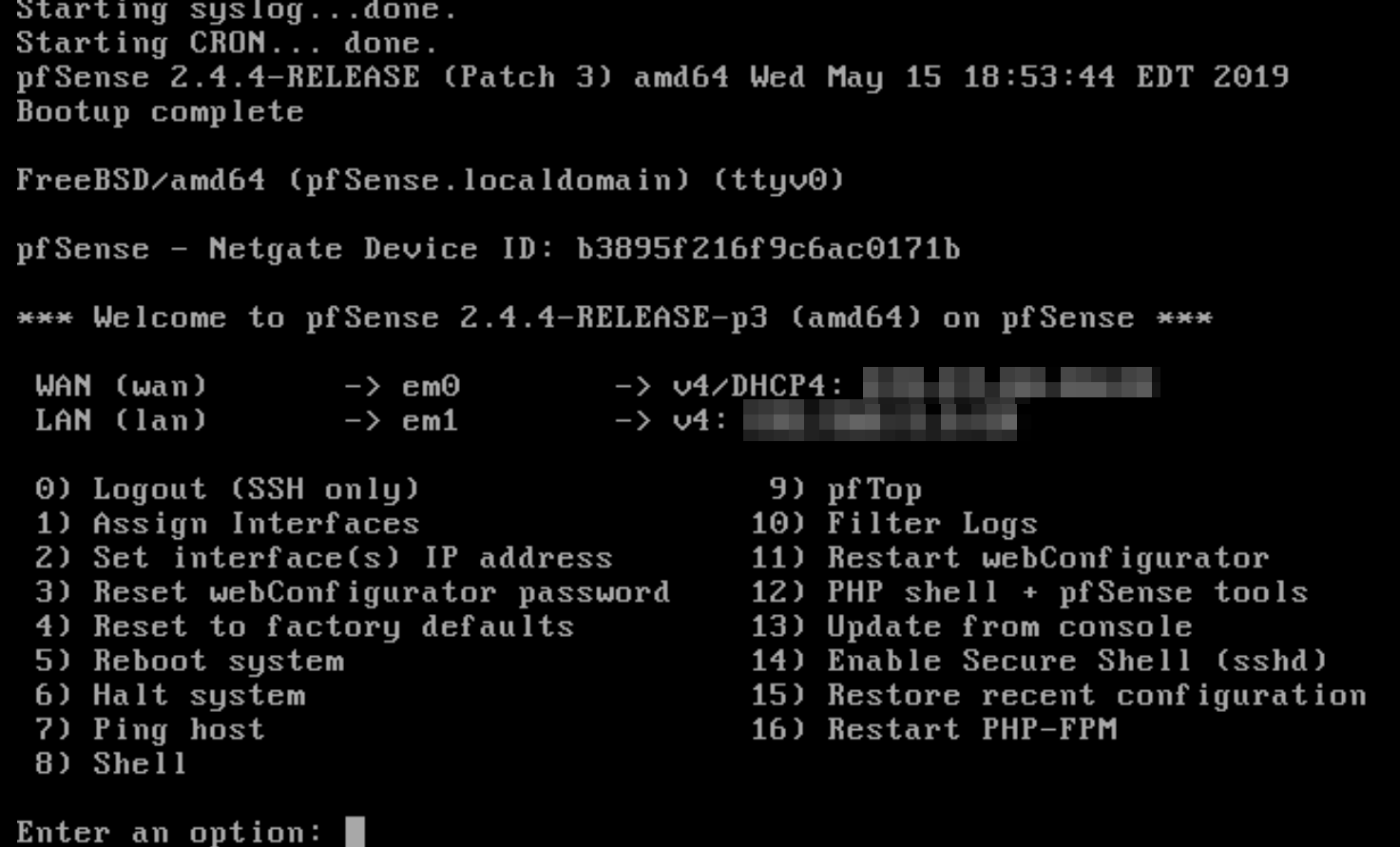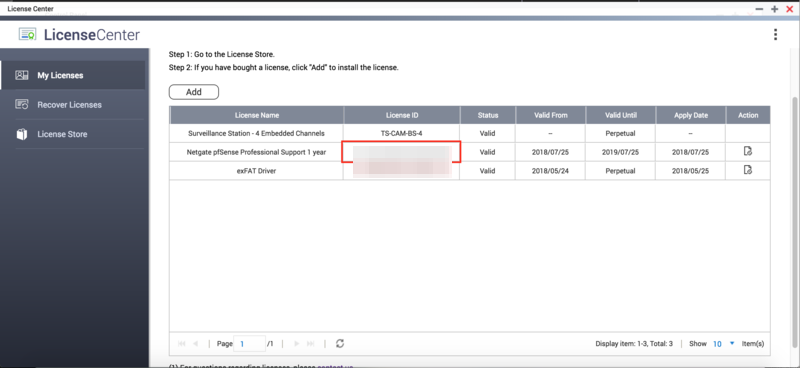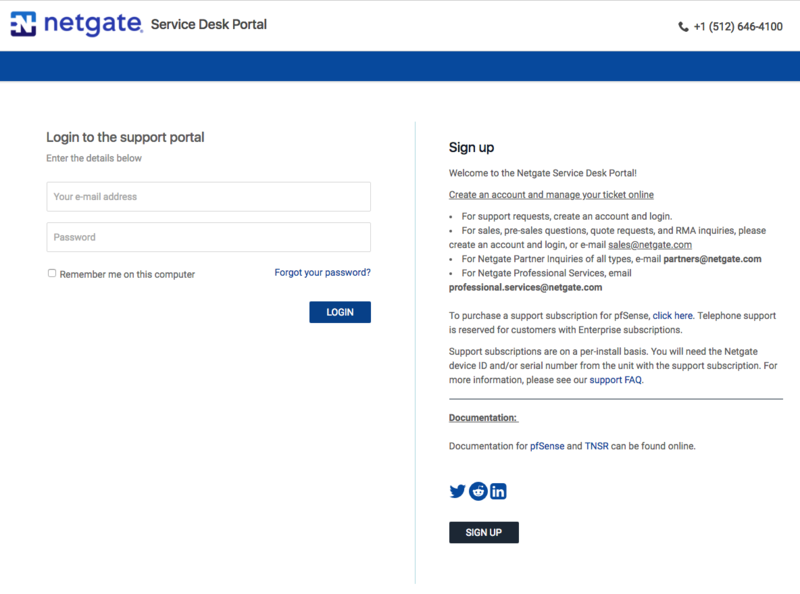Installer une machine virtuelle avec VM Installer
Introduction
Ce tutoriel explique comment utiliser VM Installer pour installer un routeur logiciel ou un pare-feu virtuel sur votre commutateur QNAP. Les machines virtuelles telles que pfSense, RouterOS et openWRT vous permettent d’ajouter des fonctionnalités supplémentaires à votre appareil QNAP et augmentent le nombre de services disponibles.
Ce tutoriel décrit le processus pour installer pfSense. Vous pouvez utiliser ce tutoriel comme guide lorsque vous installez d’autres machines virtuelles. Pour plus d’informations, consultez le Guide de l’utilisateur de VM Installer.
- Installer VM Installer
- Installer pfSense avec VM Installer
- Configurer pfSense dans Virtualization Station
- Accéder à l’IUG Web de pfSense
- Acheter une licence d’assistance pfSense
- Créer un ticket d’assistance pfSense
Installer VM Installer
Vous devez d’abord installer Virtualization Station avant de pouvoir compléter ces étapes.
QTS installe VM Installer.
Installer pfSense avec VM Installer
VM Installer installe la machine virtuelle.
Configurer pfSense dans Virtualization Station
Accéder à l’IUG Web de pfSense
Acheter une licence d’assistance pfSense
-
Cette licence n’est pas transférable.
-
Il n’est possible d’activer qu’une seule licence par NAS QNAP.

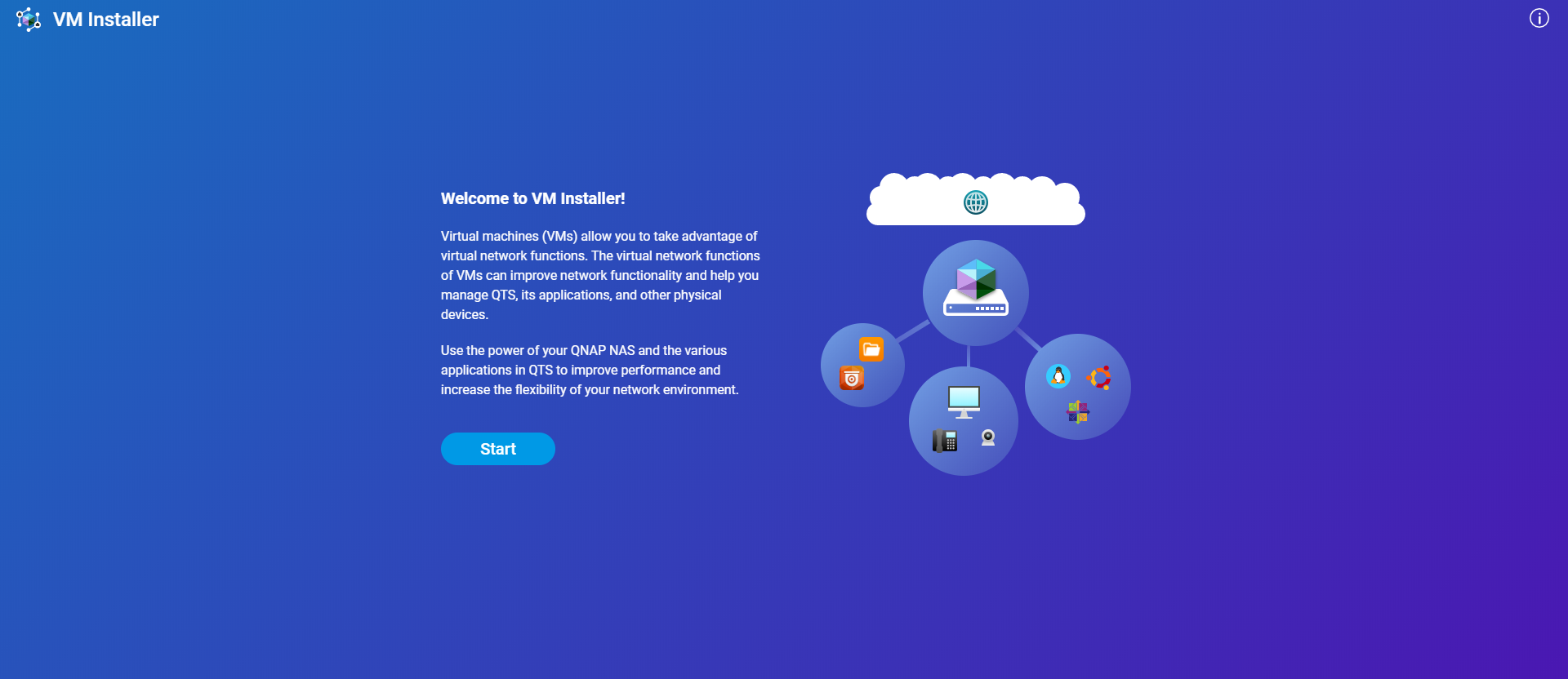


 .
.